Mac’iniz açıldı, kablosuz ağınıza bağlandınız, kullanıcı adınızı oluşturdunuz ve masaüstünüze ulaştınız. Eksik birşeyler mi var?… Eski bilgisayarınızdaki dosyalarınız? Ama bu dosyalar nerede? Hangi klasörlerin altında? Bu dosyaları yeni Mac’inizde nereye transfer etmelisiniz?
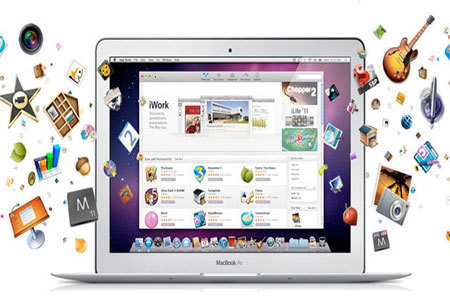
Dosyaların nerede olduğunu bildiğinizi düşünelim. Fotoğraflar, müzik dosyaları, epostalar ve ofis dökümanlarını manuel yöntemlerle harici bir disk veya USB bellek kullanarak yeni Mac’inize taşıyabilirsiniz. Gözden kaçırdığınız birşeyler olabilir mi? Eğer bu dosyaları düzenli ve daha pratik bir şekilde taşımanın bir yolu yok mu diyecek olursanız Geçiş Yardımcısı (Migration Assistant) size yardımcı olacaktır.
{pagebreak::geciş yardımıcısı}
Geçiş Yardımcısı (Migration Assistant)
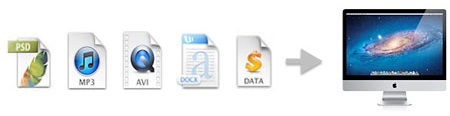
Geçiş Yardımcısı, iki bilgisayar arasındaki verileri eksiksiz bir şekilde transfer etmenizi sağlayan sihirli bir araçtır. Eğer eski bilgisayarınız da bir Mac ise, yüklemiş olduğunuz programlara kadar herşeyi yeni Mac’inize transfer edebilirsiniz. Böylece tüm programları yeniden kurmak derdinden kurtulmuş olursunuz.
Eğer eski bilgisayarınız Windows işletim sistemine sahipse, yüklü olan programların Mac sürümlerini veya muadillerini bulmanız gerekecek. Bunun için uygulama üreticisinin web sitesini ziyaret edebilirsiniz.
Geçiş Yardımcısı’nı kullanmak için eski bilgisayarınızın ve yeni Mac’inizin aynı ağa bağlı olması ve eski bilgisayarınızda http://www.apple.com/migrate-to-mac linkinden indireceğiniz uygulamanın kurulu olması gerekiyor. Adım adım neler yapacağımızı anlatmadan önce Geçiş Yardımcısı’nın neleri, nereye transfer edebildiğini söyleyelim:
Eski bilgisayarınızdaki masaüstü görüntüsü masaüstünüze,
E-posta hesaplarınız, e-postalarınız ve içindeki ekli dosyalar Mail uygulamasına,
Adres defterinizdeki kişiler, Adres Defterine,
Web tarayıcınızdaki sık kullanılanlar, favoriler ve ana sayfa, Safari’ye,
Takviminizdeki bilgiler, iCal uygulamasına,
iTunes kullanıyorsanız, iTunes’da bulunan müzikler, iPod ve iPhone uygulamalarınız, iTunes uygulamasına,
Dökümanlar, Videolar, Müzikler, Fotoğraflar, Mac’inizdeki ilgili klasörlere,
Masaüstündeki tüm dosyalar, masaüstüne
Gördüğünüz gibi Geçiş Yardımcısı, herşeyi yerli yerine kopyalayacak ve herhangi bir dosyayı eski bilgisayarınızda unutmanızı engelleyecektir.
{pagebreak::iki}
İşte yapmamız gerekenler:

İki bilgisayarın da aynı ağda olduğuna emin olun.
Eski bilgisayarınızdaki Migration Assistant uygulamasını çalıştırın. Eğer yüklü değilse http://www.apple.com/migrate-to-mac linkinden indirip kurabilirsiniz.
Mac’inizde Uygulamalar/İzlenceler klasörü altındaki Geçiş Yardımcısı’nı çalıştırın.
“Bilgilerinizi nasıl aktarmak istersiniz” sorusuna “Başka bir Mac’ten, PC’den, Time Machine yedeklemesinden veya diskten” seçimini yaparak devam edin
Sorulduğunda kullanıcı adınızı ve parolanızı girin.
“Başka bir Mac’ten veya PC’den”i seçin ve devam edin.
Transfer sırasında açık olan tüm uygulamaların kapalı olması gerekmektedir, devam butonuna basarak açık olan uygulamaların kapanmasını sağlayın.
Ekranda eski bilgisayarınızı seçin ve Mac’te gördüğünüz şifrenin eski bilgisayarınızda da görüntülenmesini bekleyin ve devam butonuna basın.
Transfer etmek istediğiniz bilgileri seçin ve devam butonuna basın.
Transfer etmek istediğiniz dosya sayısı ve büyüklüğüne göre transfer süreniz değişecektir. Transfer tamamlandığında “Bilgilerinizin aktarılması başarılı oldu” mesajı görüntülenecektir.
Şimdi mevcut oturumunuzu kapatıp eski bilgisayarınızdaki kullanıcı ismi ile Mac’inizde oturum açabilirsiniz. İlk açılışta yeni bir parola tanımlamanız gerekecektir.
{pagebreak::uc}

Geçiş Yardımcısı sayesinde tüm dosyalarınız artık yeni bilgisayarınızda, üstelik masaüstündeki duvarkağıdına kadar…
Şimdi eski bilgisayarınızı bir kenara koyup yeni Mac’inizin keyfini çıkarmaya başlayabilirsiniz. Gelecek yazılarımızda yeni Mac’inizde işinize yaracak yeni uygulamaları anlatacak ve işinize yarayacak pek çok ipucu paylaşmaya başlayacağız.
Bu yazı Kayhan Belek tarafından yazılmıştır.
İlk yazımız olan Hoşgeldin Mac’e buradan ulaşabilirsiniz.
:: Dosya transferinde geçiş yardımcısı uygulamasını kullanıyor musunuz?

Mace niye geçelim ki =o
aynen niye mac’e geçelimki windows 7 ve backtrack 5 yeterli 😉
Mis gibi windows varken asla mac e gecmem bir macbook a verecegim parayı alienware m18x e veririm çok çok daha iyi 😉
Acaba windows muadili programlar için ücret ödeyecekmiyiz…veya hangi programlar paralı, hangileri parasız..?
Cidden ne gereği var Mac’e geçmenin 🙂
yaw sacma sapan bi isletim sistemi, win8 dururken kime buna gecer, hele birde dokunmatik ultrrabooklar bi ciksin….
zaten mac kullanıyorum 😛
hackintosh 😛
sdn’nin mac merakı nerden çıktı bu ara? 😀
iPhone iPad gibi bu cihazlarla adını ve şanını duyurmayı başaran Apple bence önümüzdeki 5 sene içinde işletim sistemindede önemli noktalar ve yükselmeler elde edecek
mac kullanmak,,4 sene evvel 20 inç masaüstü mac aldım.fiyatta da kazıklandım.(hakkımı helal etmiyorum apple,ye !)
oyun için mutlaka windows,u kurmak gerek,yani cihaz açıldığında 2 dick çıkıyor,birisi apple,2.cisi windows..hangi bilgisayarı seçeceksin.
yani mac,ta ne varsa wind.de de aynısı var.
saçmalık…mac,ta win…oyunları oynanmıyor, servisi yer yerde yok,çok bilgisayarcıda mac,tan anlamıyor,diyelim istanbuldasınız,eviniz beylikdüzü,nde arıza olduğunda taa mac servislerinden birine MECİDİYEKÖY,taraflarına gideceksiniz
yaparlarsa cihazı koltuğunuzun altına alıp,(arabanız yoksa !)tekrar evinize geleceksiniz.BİR GÜNÜNÜZ GİTTİ..
garanti 2 yıl bittikten sonra bakım ve servis 55 eru,artı parça,,
3 defa cd yatağı garanti süresinde değişti..garanti bittikten sonra bu cd.yatağı 100 eru servis…rem bileşik.ekrankartı bileşik.
çok oyunları dahi boot camp ile win bölümü çıkarmıyordu, 2 çekirdek olduğu halde.duo.
velhasıl 2500 liralık bilgisayarı 2.el tek çekirdektir.dediler ve sattık…500 liraya..
yani apple servisleri kişileri aldatıyor,rem ekledik.normalinde 50 dolar iken,beşiktaştaki servisi 150 dolar aldı.bilmiyorduk.paramızı istemiyerek bu servise yutturttuk..HARAM OLSUN O SERVİSE..MERKEZİNE YAZDIK..YANİ APPLE,YE AMA HAKSIZLIĞI BİLDİKLERİ HALDE UMURSAMADILAR..müşteri değil servis korunuyor appple.de.
kİMSE APPLE ALMASIN..HELE HELE TÜRKİYE VE İSTANBULDA..
BUNLARIN KİTABINDA KUL HAKKI diye bir kavram yok,saadece kişiyi aldatmak var.
BİZİM BAŞIMIZA GELEN BU OLAY,BAŞKASININ BAŞINA GELMESİN DİYE YAZDIK..
UMARIZ SHİFTDELETE BU KONU İÇİNDE YORUM OLARAK YAYINLAR.
engelleyen olursa,böyle bir hile ve zarar veren apple darbesini bir başkası bizim gib yerse,yayınlamayanlar vicdanen suçludurlar.
kimseyi kötülemiyoruz,gerçeği anlatıyoruz.
ŞU AN da apple,de hiçbir kopya oyun oynayamazsın.hatta orjinal oyunda oynanılmıyor,Ancak apple,nin orjinal oyunları var,o da eski.
ve pahalı.
ya bunları alırsın,ya windows parentel veya boot camp kurabilirsen kurarsın,apple bilginleri !! windows,a servis vermiyorlarmış.
veya oyunsuz (askeri oyunlar ve benzer oyunları)apple ile çocuk oyunları ile eğlenirsin..aynı cafee,erde masa üstlerinde iphone,si var,soruyorum,hiç pragram indirdinizmi ?hayır diyor,neden? indirmek bilmiyormuş,,eee bu kadar para verdin iph..4s. aldın neye yarıyor,alo demek için mi?yoksa masa üstünde görüntüsü içinmi?
50 liralık bir telefonda sana alo dedirtirdi. dediğimizde SES YOK..Hİİİİİ GÜLMEK VAR…APPLE,de evde veya taşınan ise açıldığı yerde göründü verir,kişiye başka bişey kazandırmaz.
Ben unix sisteminde ileri olduğum için aldım.Ama çoğu unix sistemini dahi bilmiyor,çünkü apple unix sistemli ve çok pahalı ve görüntülü bir bilgisayardır,herkes çözemiyor,heryerde de servisi yok.
İzmir gibi bir yerde 1 adet servisi var.ödemişten birisi alsa,Çankaya veya Alsancak arasındaki servise gider.2 sene sonrada applenin yarısı kadar servis parası verir.çünkü servisi 80 eru,ya çıkmış duyduğumuza göre..(2012 yılı )
KENDİ DÜŞEN AĞLAMAZ,,o paraya süper windows kurulur. 6.000.lira.yani 6 milyara..saadece bilgisayar.27 inç.4 çekirdek..
……….alanlara duyurulur………..
@SDN Okuru
Sen zaten geçme. Kapasitenin mac kullanmaya yeteceğini sanmıyorum
geç gör neden
Geç demiyor ya geçmek isteyenlere ve geçenlere kılavuzluk ediyor.Sen olduğun yerde kal.
aynen neden mac e geçelim.
mac te pcdeki oyunların çoğunu oynayamazsınız çünkü uyumsuzdur.
windows özgürlüktür.
Özgürlük ne osx nede Windows özgürlük linux ıcın de gizli
rainblackk
11.08.2012 01:09
@SDN Okuru Sen zaten geçme. Kapasitenin mac kullanmaya yeteceğini sanmıyorum
…………………….
diyen kişi…
maşallah sende de kapasite dörtnal gidiyor,,,saygıdan ve konuşma etutlerinden uzak birisi olduğun hemen ortaya koydun.
sen geç,,
senin kullandığın veya kullanabileceğin APPLE,yi senden daha iyi kullanırım…
KONUŞMA edebiyatın sıfır,çünkü ben öğretmenlik yaptım.
sen ise hala aliokulu mezunu olduğunu da anladım.
DİNGİL RIFKI,,
….
BENİM AMACIM,bilmeyenlere insani ve vicdanı bir uyarı yapmak.
mesela, oyun oynayamaz,mesela itunes ve benzer programları hattta me (mail)postasını dahi kolay kolay ayarlayamaz,mesela
hangi dosyada ne var hangi dosyaya yazım gitti diye bilemez.
insani etütleri ve halkın gelir bütçesini de düşünerek yazdım.
ben iyi niyetle karşılayabilecek değerli yorumculara ve belki okuyan vatandaşlarımıza NET VE AÇIK KALPLİLİKLE hata ve istek gerekçelerini bildirdim.yani istesen bir win..oyunu oynayamazsın.
saadece bilgisayarın görüntüsü önemli değilki.
bu niyetimdeki belirtileri gerçek anlamda sözden anlayan ve UNİX sistemini pek bilmeyen veya beceremiyen bilgisayarı olanlara veya olmayanlara anlatmaya gayret ettim.
NEREDEN BİLECEKSİNKİ,,BU YORUMLARIMIZI okuyanın içindeki ARKADAŞLARDAN birisi DİNGİL VE BALANSI BOZULMUŞ BİR RIFKI çıkacak.?
sen al,,acaba win..oyunları oynayabiliyormusun ? aziz co !!
macde win oyunlarinin oynanamiyacagini bilmeyenler mac aliyor hey Allahim
mac size paramı ödüyor sürekli haberlerini okumaktan sıkıldım birde mac ten win8 e geçin de onuda okuyalım bari bir retina mac geldi elinize o günden beri bitmedi mac haberi ne mac miş arkadaş
oyun oynamıyormuş mac öyle vaktini oyunla harcayan boş adamların bilgisayarı değil bilgisayarı iş amaçlı kullananların bilgisayarı oyun istiyorsan windows kullan bu kadar basit ayrıca mace gereksiz diyenler mac olmasaydı windowsta buralara gelemezdi
evet arkadaşlar mace windowsun iki katı para verenlerin iş adamları ve önemli insanların hepsi aptal siz akıllısınız bu kafayla devam edin aferin
Degil lion os hicbir isletim sisteminin bahisedildigi kadar kullanissiz olabilecegini dusunmuyorum
Mac oyuncu bilgisayari degil.tasarimci bilgisayaridir. Ve neredeyse tum tasarm programlari macte windowstan cok daha hizli ve sornsuz calisir
Bulmuşda bunamış derlerya Allah bu editöre ve burdaki yazıyı okuyupta windowsdan mac e geçene akıl fikir versin, başka bişey demiyorum.
” Mac oyuncu bilgisayari degil.tasarimci bilgisayaridir. ” Ne tasarlıyosun allah aşkına tasarım programı dediğin programların %90 ı adobe nin zaten. Onların hepsi windowsda var, diğerlerini hiç saymıyorum. Duyanda photoshopu elma yaptı sanacak. Mac de çalışan kaç tane 3D tasarım programı var? Oturunda windows a dua edin, kullandığınız programların yarısından fazlası windowsdan mac e devşirme. Kabahat microsoft da zaten kaldıracak ofisi mac den not defterinde yazsınlar yazılarını.
Diyorlardı da inanmıyordum, yukarıdakileri okuduğumda iyice kanaat getirdim. Bu mac kullananlar harbiden özürlü…
” Mac oyuncu bilgisayari degil.tasarimci bilgisayaridir. ” Ne tasarlıyosun allah aşkına tasarım programı dediğin programların %90 ı adobe nin zaten. Onların hepsi windowsda var, diğerlerini hiç saymıyorum. Duyanda photoshopu elma yaptı sanacak. Mac de çalışan kaç tane 3D tasarım programı var? Oturunda windows a dua edin, kullandığınız programların yarısından fazlası windowsdan mac e devşirme. Kabahat microsoft da zaten kaldıracak ofisi mac den not defterinde yazsınlar yazılarını.
Diyorlardı da inanmıyordum, yukarıdakileri okuduğumda iyice kanaat getirdim. Bu mac kullananlar harbiden özürlü…
Mac yazılım ve donanım uyumu olarak üst düzeydedir. İyi bir mühendisliği vardır. Ancak bu kadar parayı haketmiyor. Diğer taraftan windows kullanan arkadaşlar oynadığınız oyunların kaçına lisans bedeli ödediniz. Hani nerde kul hakkı??? Bir düşünün bakalım bu hırsızlık değil mi? Diğer bir konu oyun oynayacaksam kinect alırım başka birşeye ihtiyacım yok..
Bence işletim sistemlerinin birbirine göre avantaj ve dezavantajları vardır..Biri tamamen kötü biri tamamen iyi olamaz. Bu mantık dışı bir durum.. Linux da iyidir mac de windows da..
Burada bana göre bu sitelerde tartışılması gereken ben yeni bir işletim sistemi geliştiriyorum şu konuda takıldım bana destek olabilirmisiniz tarzı konular olmalıydı..
Ama hepimiz tüketime odaklı yaşamaya alıştırıldık, üretimde yokuz..